Una vez que inicie sesión con el ID de Apple en su iPhone/iPad, el dispositivo lo mantendrá conectado a menos que cierre la sesión. Es un mecanismo conveniente para los usuarios de iPhone/iPad, pero el inconveniente es que la menor frecuencia de inicio de sesión a veces conduce a una mayor posibilidad de olvidar las contraseñas. Muchos usuarios de iPhone ni siquiera se darán cuenta de que han olvidado la contraseña hasta que se enfrenten a la necesidad de cambiar de dispositivo. Este artículo le presentará cómo lograr una Restablecimiento de contraseña de correo electrónico de ID de Apple y tres alternativas cuando no puedes recibir correos electrónicos.
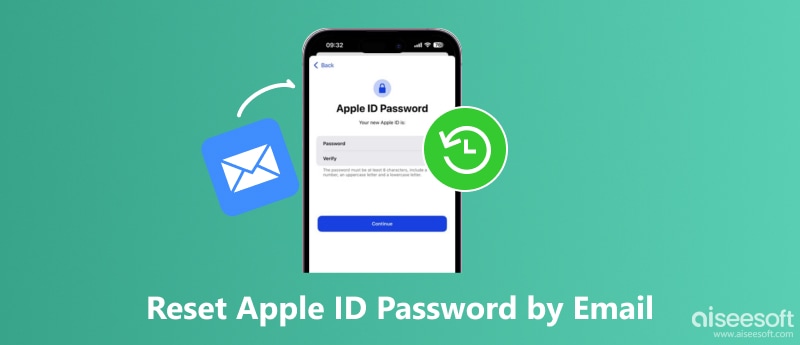
Para restablecer la contraseña de ID de Apple a través del correo electrónico es necesario tener acceso al correo electrónico que utilizó para registrar su ID de Apple.
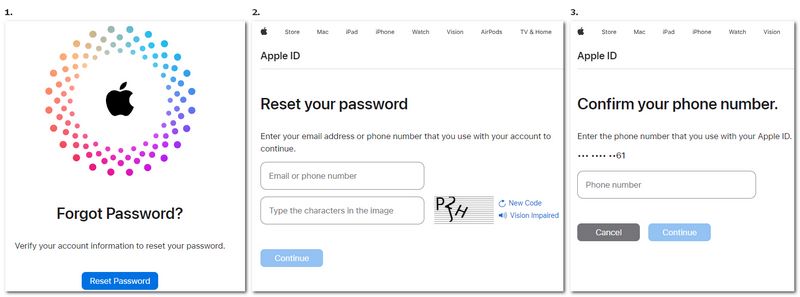
Si tiene otros dispositivos funcionales, puede cambiar la contraseña directamente en ellos más rápidamente.
El método del correo electrónico parece correcto, pero ¿qué pasa si también olvidé la contraseña del correo electrónico de mi ID de Apple? No te preocupes, hay otros métodos que puedes usar.
Si previamente ha configurado un contacto de recuperación, pruebe este método.
Si simplemente quieres cambiar la contraseña y aún recuerdas la contraseña original, así es como lo haces.
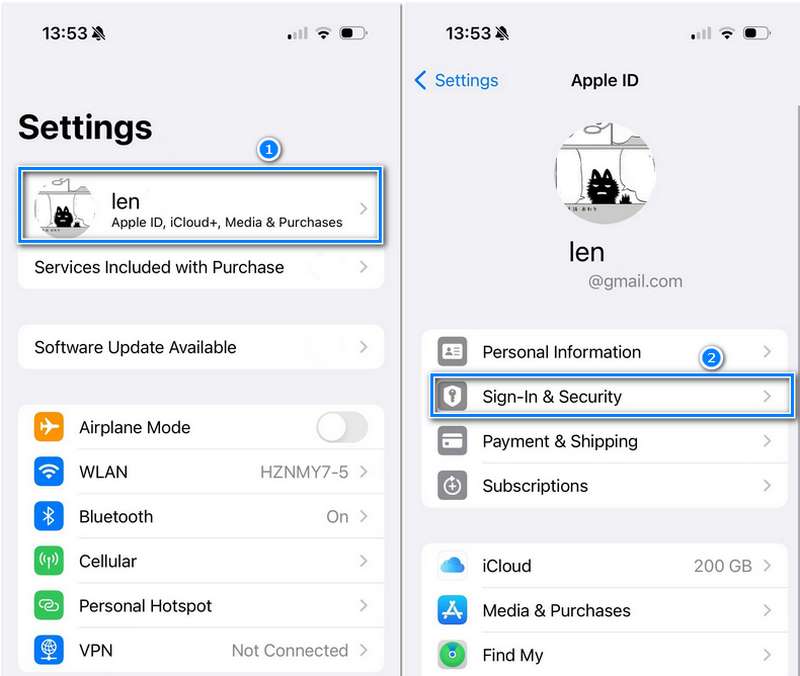
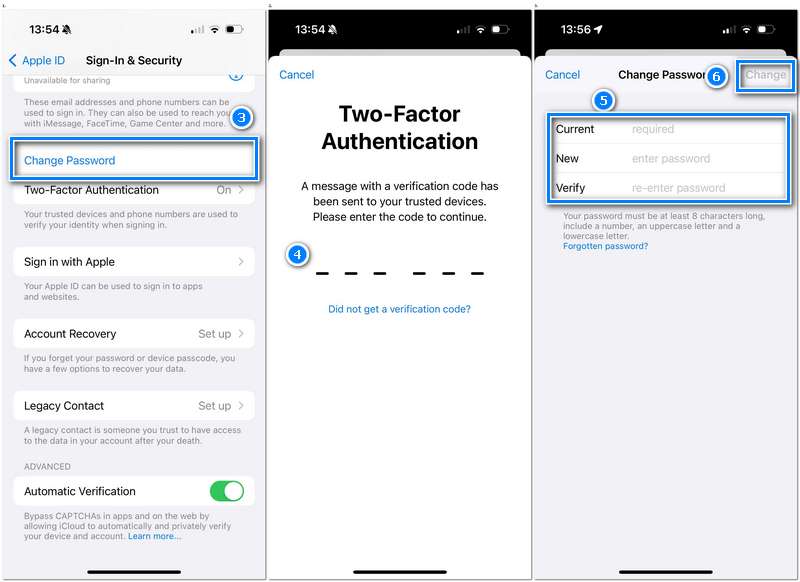
Si no recuerda su contraseña, no tiene acceso a un contacto de recuperación, no puede solicitar la recuperación de la cuenta en línea, pero aún así desea utilizar el dispositivo, entonces la única opción que le queda es eliminar el ID de Apple actual en el dispositivo y reemplazarlo por uno nuevo. Es posible que algunos de ustedes ya lo hayan intentado antes, pero descubren que incluso al escribir su ID de Apple aún se necesita una contraseña. En ese caso, le recomendamos Aiseesoft iPhone Unlocker, que puede:

Descargas
100% Seguro. Sin anuncios.
100% Seguro. Sin anuncios.
Usar Aiseesoft iPhone Unlocker para eliminar Apple ID es muy simple, solo conecte su iPhone/iPad a la computadora mediante un cable USB y siga la guía a continuación.

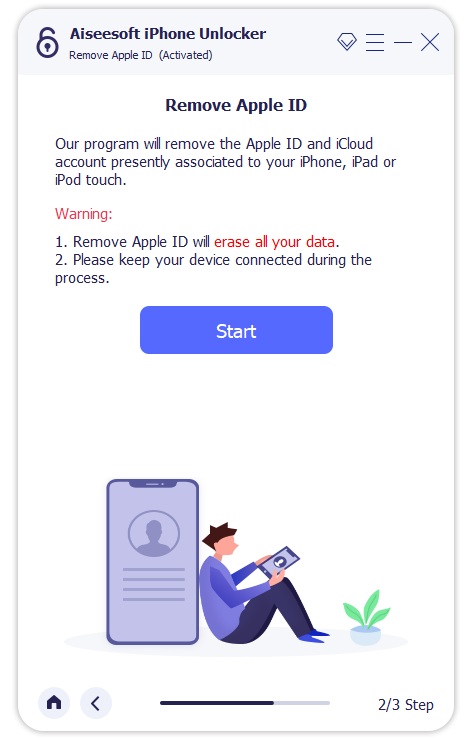
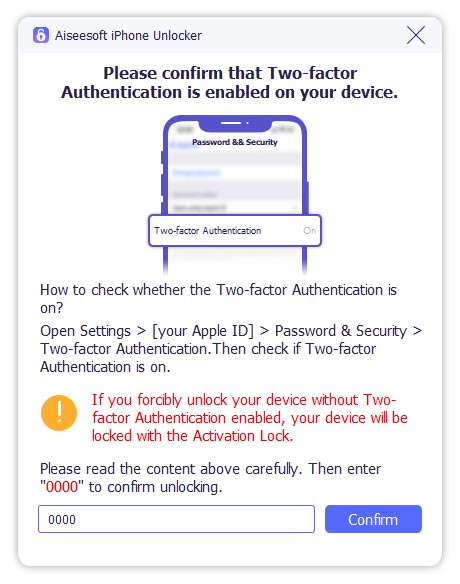
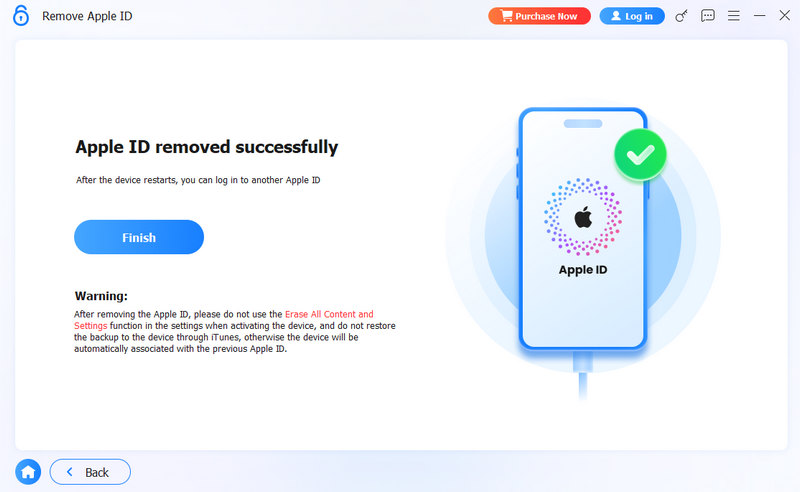
Si utiliza Aiseesoft iPhone Unlocker para eliminar el ID de Apple de su dispositivo, se borrarán todos los datos y configuraciones almacenados previamente en el dispositivo. Después de la eliminación, no es necesario restablecer el dispositivo con Borrar todo el contenido y la configuración función nuevamente. Hacerlo no hará que su dispositivo esté más limpio que antes, solo hará que se vuelva a vincular con el ID de Apple anterior para siempre. De manera similar, no debe usar la función restaurar iPhone función en iTunes. Aiseesoft iPhone Unlocker también puede desbloquear iPads.
¿Cómo restablecer la contraseña de ID de Apple sin teléfono?
Si aún recuerdas tu contraseña actual, inicia sesión en tu computadora y ve a la página de la cuenta de Apple ID para agregar un dispositivo o número de teléfono de confianza al que tengas acceso. Si no puedes iniciar sesión o no tienes un dispositivo o número de teléfono a mano, puedes intentar solicitar la recuperación de la cuenta en la web, aunque puede demorar varios días.
¿Cómo puedo recuperar mi ID de Apple sin un dispositivo o número de teléfono de confianza?
Solicita la recuperación de cuenta para recuperar el acceso a tu cuenta en apple.com. Si puedes proporcionar suficiente información de la cuenta para demostrar que la tienes, el proceso no tardará mucho.
¿Es posible recuperar mi Apple ID sin correo electrónico ni contraseña?
Puedes recibir el código de verificación a través de mensajes si tienes un número de teléfono de confianza. También puedes utilizar otro dispositivo de confianza o pedir ayuda a un contacto de recuperación si tienes uno. Si no tienes acceso a ninguna de las opciones anteriores, solicita la recuperación de la cuenta en el sitio oficial de Apple.
Conclusión
Este artículo ofrece cuatro métodos para restablecer la contraseña de Apple ID: usar el correo electrónico, confiar en un contacto de recuperación, cambiarla directamente en Configuración y usar Aiseesoft iPhone Unlocker. Los primeros tres métodos requieren que tengas la contraseña del correo electrónico, un contacto preestablecido o la contraseña actual, pero usar Aiseesoft iPhone Unlocker puede ahorrarte todos esos preparativos y permitirte restablecer la contraseña de Apple ID de manera rápida y sencilla. Definitivamente vale la pena intentarlo.
Eliminación de ID de Apple
Eliminar ID de Apple
Desbloquear la pantalla de iOS
Administrar ID de Apple

Para reparar la pantalla del iPhone bloqueada, la función de borrado de contraseña puede ayudarlo mucho. Y también puede borrar fácilmente la ID de Apple o la contraseña de Screen Time.
100% Seguro. Sin anuncios.
100% Seguro. Sin anuncios.
¡Felicitaciones!
Te has suscrito con éxito a nuestro boletín informativo. El exclusivo hasta un 40 % para los suscriptores es AISEFOKS ¡Ahora puedes copiarlo y usarlo para disfrutar de más beneficios!
¡Copiado exitosamente!